docker私有仓库Harbor搭建
安装docker
yum install -y yum-utils
yum-config-manager \
--add-repo \
https://download.docker.com/linux/centos/docker-ce.repo
yum install docker-ce docker-ce-cli containerd.io
启动docker
systemctl start docker
下载docker-compose
curl -L https://get.daocloud.io/docker/compose/releases/download/1.27.4/docker-compose-`uname -s`-`uname -m` > /usr/local/bin/docker-compose
修改文件权限
chmod +x /usr/local/bin/docker-compose
下载压缩包并上传,使用xftp上传即可
http://harbor.orientsoft.cn/
本人使用的是:harbor-offline-installer-v1.5.0.tgz
解压:
tar zxvf harbor-offline-installer-v1.5.0.tgz -C ./
修改配置文件:
cd harbor
主要修改hostname与password
协议默认为:http,用户名默认为:admin,密码默认为Harbor12345,如果修改协议为https则需要创建证书,hostname的域名可自定义。
vim harbor.cfg
/hostname
修改完hostname就修改密码,在命令模式下
/harbor_admin_password
找到密码修改即可,然后保存退出
在harbor目录下执行./install.sh
./install.sh
执行完成后使用docker ps 和docker images 可以查看到很多容器和镜像
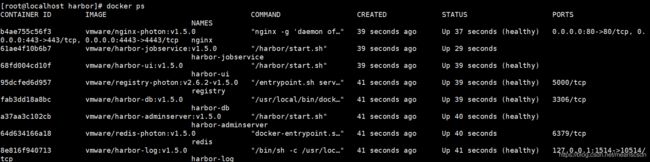

在harbor目录下执行
docker-compose up -d
在你的Windows的C:\Windows\System32\drivers\etc目录下找到hosts文件在后面加上你的Harbor仓库ip和你自定义的域名
在浏览器中使用ip或域名访问harbor:
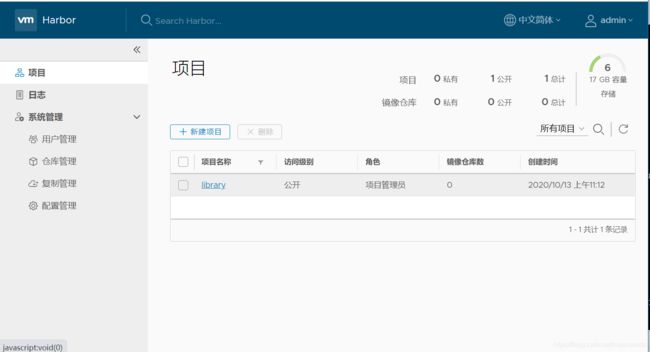
在命令行模式登陆harbor:
docker login +ip(域名)
上传镜像:
先打上标签:
例:
docker tag SOURCE_IMAGE[:TAG] xxx.xxx.com(域名)/library(仓库)/IMAGE[:TAG]
推送到项目:
例:
docker push xxx.xxx.com/library/IMAGE[:TAG]
拉取镜像:
例:
docker pull xxx.xxx.com/library/hello-world:v1
最后总结一下遇到的问题:
1.在客户端登录harbor时遇到443端口的错误
解决办法:
在/etc/docker/daemon.json内添加内容如下(注意是json格式,如果有其他内容逗号不要忘了):
vim /etc/docker/daemon.json
"insecure-registries":["xxx.xxx.com"]
2.遇到错误:unable to decode token response: invalid character ‘<’ looking for beginning of value
解决办法:
进入harbor目录下/common/config/registry目录,找到config.yml文件,找到auth: realm:的URL地址有没有错。这是我们自定义了域名导致的,将realm的域名修改成自定义的就行
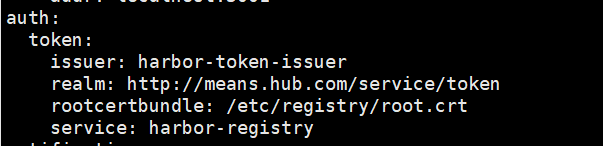
3.登录报错:no such host
解决办法:修改hosts文件
vim /etc/host
加入harbor的ip和对于的域名
笔者也在学习中,如果大家有遇到其他问题,可以在评论区一起讨论。